가장 빠른 솔루션은 종종 재생성 기능을 사용하는 것입니다.
- 이 오류가 발생하면 ChatGPT 서버 문제일 수 있으므로 기다려야 하는 경우가 많습니다.
- 다른 경우에는 새로 고침 또는 브라우저 변경과 같은 간단한 조정이 권장될 수 있습니다.
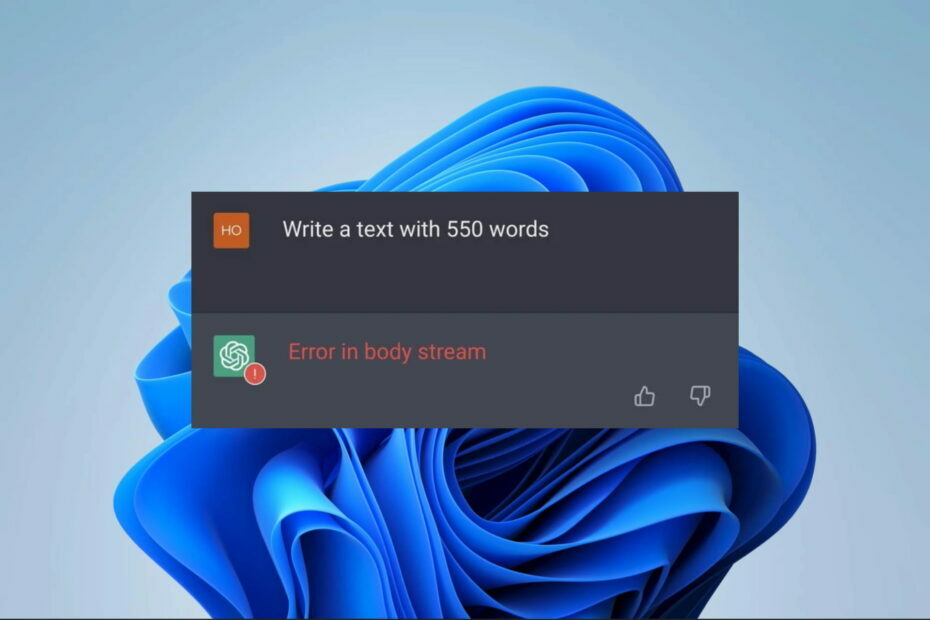
엑스다운로드 파일을 클릭하여 설치
Fortect는 전체 시스템에서 손상되거나 누락된 OS 파일을 스캔하고 리포지토리에서 자동으로 작동하는 버전으로 교체할 수 있는 시스템 복구 도구입니다.
세 가지 간단한 단계로 PC 성능을 향상시키십시오.
- Fortect 다운로드 및 설치 당신의 PC에.
- 도구를 실행하고 스캔 시작
- 마우스 오른쪽 버튼으로 클릭 수리하다, 몇 분 안에 수정하십시오.
- 0 독자들은 이번 달 지금까지 이미 Fortect를 다운로드했습니다.
ChatGPT는 신선한 공기의 숨결이자 AI의 황금 아이였습니다. 그러나 종종 완벽하게 느껴지더라도 사용하는 동안 여기저기서 몇 가지 딸꾹질이 있습니다. 그러한 문제 중 하나는 ChatGPT 프롬프트입니다. 본문 스트림 오류.
우리는 이 문제를 조사했으며 이 가이드에서는 문제를 해결하는 데 필요한 모든 필수 측면과 솔루션을 소개합니다.
다음과 같은 다른 문제가 있습니다. ChatGPT가 작동하지 않음 그리고 사용할 수 없는 기록, 그러나 일반적으로 약간의 노력으로 대부분의 ChatGPT 오류를 수정할 수 있습니다.
본문 스트림의 ChatGPT 오류는 무엇인가요?
언어 모델은 프롬프트를 입력한 후 사용자와 상호 작용합니다. 프롬프트를 사용하여 합당한 응답을 생성합니다. 그러나 본문 스트림에서 오류가 발생하면 ChatGPT가 답변을 드릴 수 없습니다.
다음과 같은 이유로 이 오류가 발생할 수 있습니다.
- 서버 문제– ChatGPT 서버가 터무니없이 안정적이고 항상 사용 가능한 것처럼 느껴지지만 다운되는 경우는 거의 없습니다.
- 모호한 입력 – 입력 문과 충돌이 있을 수 있으며 경우에 따라 너무 길고 이해할 수 있습니다.
- 캐시 문제 – 명확하고 잘 정의된 입력이 있더라도 페이지에서 이전에 캐시된 데이터를 로드할 수 있습니다.
이는 일반적인 원인이므로 지금 최상의 솔루션을 살펴보겠습니다.
본문 스트림에서 ChatGPT 오류를 수정하는 방법
권장하는 솔루션으로 이동하기 전에 다음을 수행하는 것이 좋습니다.
- 다른 브라우저 사용 – 경우에 따라 이 오류는 브라우저에만 해당될 수 있으므로 이를 변경하면 문제 해결에 많은 시간을 절약할 수 있습니다.
- 페이지 새로고침 – 종종 이것은 페이지를 다시 로드하면 해결되는 작은 버그일 수 있습니다.
- 문제를 기다리고 있습니다 – 서버 문제가 트리거하는 경우 일반적으로 상황을 제어할 수 없으며 ChatgPT가 서버 문제를 해결한 후 다시 시도하는 것이 유일한 선택입니다.
1. 다른 프롬프트 사용
간단한 수정은 초기 입력 내용을 바꾸는 것입니다. 입력한 내용이 모호할 가능성이 있습니다. 다른 경우에는 너무 길어서 Open AI 생성이 처리할 수 있는 제한을 초과할 수 있습니다.
2. 응답 재생성 기능 사용
- 오류를 수신한 후 페이지 맨 아래로 스크롤하십시오.
- 딸깍 하는 소리 응답 재생성.
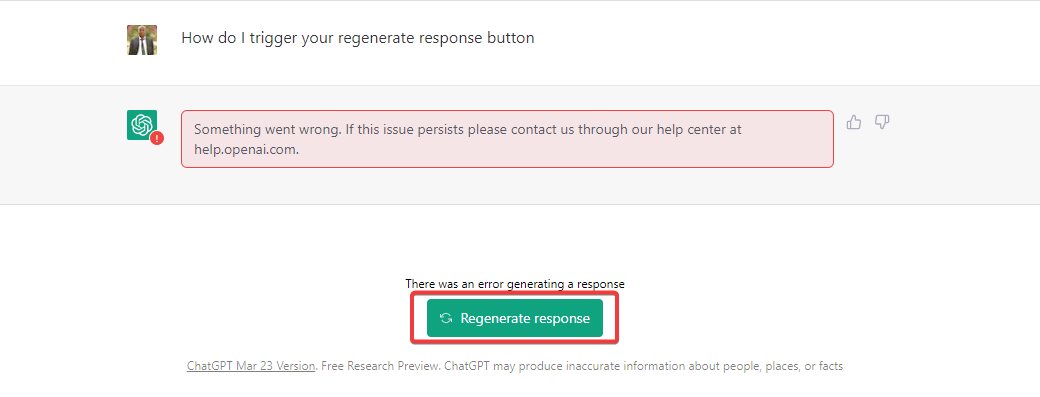
이 옵션이 항상 있는 것은 아닙니다. 이 경우 페이지를 새로고침하고 쿼리를 다시 입력해야 할 수 있습니다.
- 이탈리아에서 ChatGPT 액세스 및 사용 방법 [Quick Bypass]
- ChatGPT를 Word와 통합하는 방법 [가장 빠른 방법]
- 이제 Bing AI 챗봇에서 이미지를 검색할 수 있습니다. 방법은 다음과 같습니다.
- 수정: ChatGPT 가입은 현재 사용할 수 없음 오류
3. 브라우저 캐시 지우기
- 주소창에 아래 주소를 붙여넣고 입력하다 (이 예에서는 Chrome을 사용하며 다른 브라우저에서는 프로세스가 약간 다를 수 있습니다.)
chrome://settings/clearBrowserData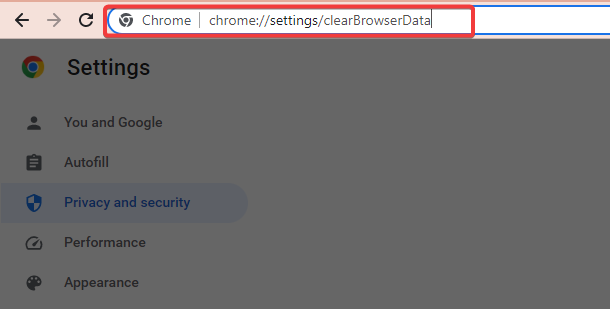
- 원하는 시간 범위를 선택하고 모든 확인란을 선택한 다음 데이터 지우기 단추.
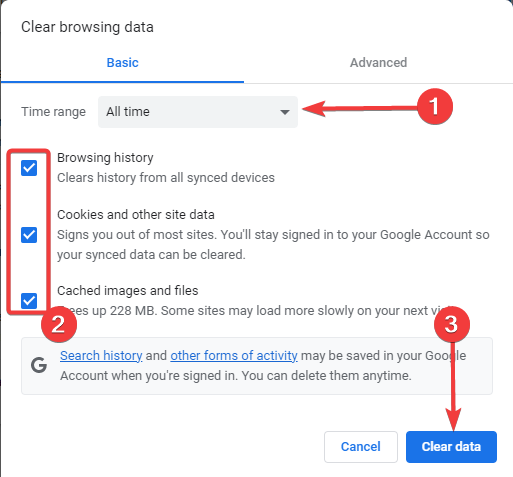
- 브라우저를 다시 시작하십시오.
ChatGPT의 본문 스트림 오류 문제는 브라우저 캐시에 저장될 수 있으므로 캐시를 지우는 것이 중요합니다. 이 경우 지우면 문제가 해결됩니다.
위의 해결 방법이 작동하지 않으면 ChatGPT 지원팀에 문의해야 합니다. 가장 좋은 방법은 다음 주소로 이메일을 보내는 것입니다. [이메일 보호]. 몇 가지 지침을 제공하는 응답을 곧 받게 됩니다.
이 가이드에서 논의한 솔루션을 사용하면 편리합니다. 특정 상황에 따라 가장 적절한 솔루션처럼 보이는 것을 시도해야 합니다.
또한 최후의 수단으로 시도해 볼 수 있습니다. 새 계정에 가입. 그러나 이것은 이전 기록에 대한 기록을 잃게 됨을 의미합니다.
여러분의 의견을 듣고 싶습니다. 이러한 수정 사항 중 어떤 것이 가장 효과적이었는지 알려주세요.
여전히 문제가 발생합니까?
후원
위의 제안으로 문제가 해결되지 않으면 컴퓨터에 더 심각한 Windows 문제가 발생할 수 있습니다. 다음과 같은 올인원 솔루션을 선택하는 것이 좋습니다. 요새 문제를 효율적으로 해결합니다. 설치 후 다음을 클릭하십시오. 보기 및 수정 버튼을 누른 다음 수리를 시작하십시오.

![WhatsApp에서 ChatGPT를 사용하는 방법 [단계별 통합]](/f/8d222d7a8f8a8045ab880447af38ceb9.png?width=300&height=460)
![ChatGPT를 Word와 통합하는 방법 [가장 빠른 방법]](/f/eb21cc658a4812ad5bfa46e960865c0d.jpg?width=300&height=460)